"Hola guardo muchos archivos y carpetas en el escritorio, pero algunos de ellos no aparecen en el escritorio actual (incluso hay espacio) pero sólo se ven en el Explorador de Windows, alguien tiene el mismo problema?"
Problema: los archivos guardados en el escritorio no son visibles en Windows 10
Generalmente este problema se divide en dos situaciones. Una es que los archivos todavía están intactos en el Explorador de Windows, en la unidad C, no se pierden en absoluto. Mientras otra es que los archivos guardados no aparecen en la ubicación especificada ni en ningún otro lugar de la computadora.
Causas:
- Los archivos y las carpetas están ocultos
- Error de la ruta de guardado
- Error de Explorer.exe
- Error del sistema de archivos
Soluciones:
Solución 1. Mostrar iconos de escritorio
Haga clic derecho en el escritorio, vaya a Ver y desmarque Ver iconos del escritorio. Importante! Ese no es suficiente. Intente varias veces repetidamente para remarcar y desmarcar la casilla. A veces, los archivos de escritorio aparecerían luego de una actualización.
- Consejo
- Si esta opción falla, pruebe otra opción de la misma manera en Ver - Organizar iconos.
Solución 2. Resolver el problema de explorer.exe
Presione Ctrl + Alt + Del para mostrar la opción Administrador de tareas.
Haga clic derecho en explorer.exe en proceso y finalice el árbol de proceso.
Esto restablecerá su escritorio y finalmente aparecerán los archivos guardados.
Solución 3. Reparar el error del sistema de archivos
Escriba cmd en el cuadro de búsqueda en Windows 10. Haga clic derecho en el Símbolo del sistema y seleccione Ejecutar como administrador.
Escriba sfc /scannow en la ventana del símbolo del sistema y presione Enter.
Esto verificará y solucionará los errores del sistema de archivos que impiden que los archivos guardados aparezcan en el escritorio en Windows 10.
Conseje extra:
En el caso de que los archivos y las carpetas no se encuentren en ningún lugar de su computadora, puede probar el software de recuperación de datos EaseUS Data Recovery Wizard para intentar a buscar los archivos perdidos. Fácil de usar y sólo necesita 3 pasos para recuperar datos perdidos de PC. A continuación puede descargarlo a intentar escanear su PC.
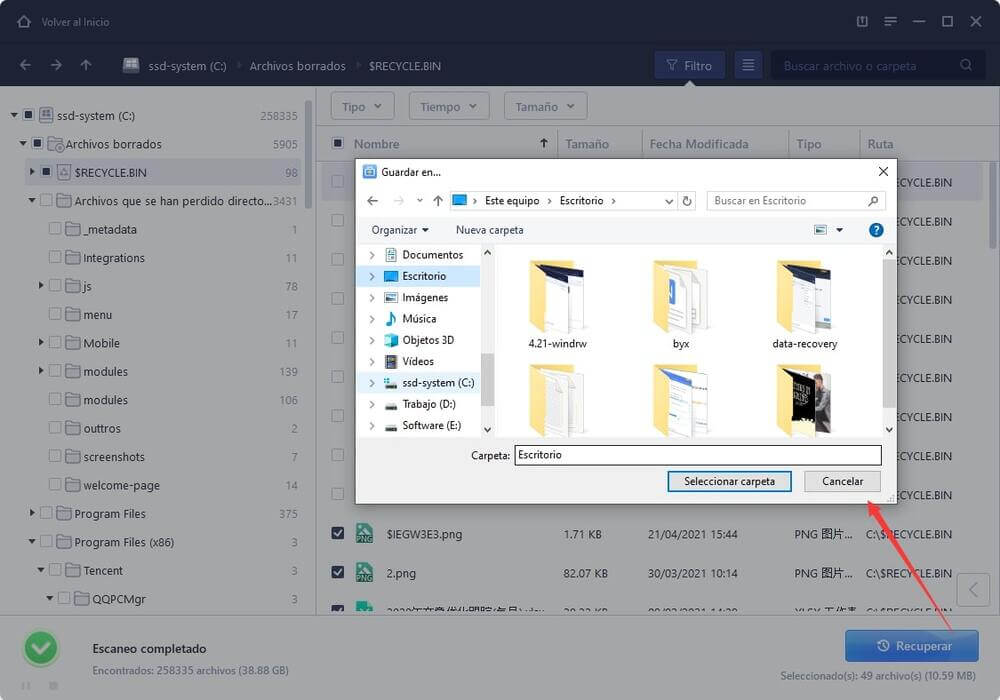
¿Ha sido útil esta página?
Artículos Relacionados
-
Diferencias entre M1 y M2 MacBook
![author icon]() Pedro 2023-08-17
Pedro 2023-08-17 -
Solucionar: Windows 10 Analizando y reparando unidad está en 0%, 10%, 11%, 28%...
![author icon]() Luna 2023-11-27
Luna 2023-11-27 -
Windows 10 se reinicia continuamente? Solucionarlo ahora!
![author icon]() Pedro 2023-10-13
Pedro 2023-10-13 -
![author icon]() Luna 2023-08-17
Luna 2023-08-17
Tutoriales
- Solucionar: Windows 10 Analizando y reparando unidad está en 0%, 10%, 11%, 28%...
- Solución a Desbloquear Disco Duro bajo Windows
- Windows 10 se reinicia continuamente
- Reparar error ‘Dispositivo de Arranque No Encontrado’
- Solucionar: Error crítico: el menú de inicio no funciona
- Cómo Exportar de SQL Server a Excel
Servicios de Recuperación de Datos de EaseUS
Solicite una evaluación gratuita >>
Los expertos en recuperación de datos de EaseUS tienen una experiencia inigualable para reparar discos/sistemas y recuperar datos de todos los dispositivos como RAID, HDD, SSD, USB, etc.
